Pioneer SC-LX88-K: Italiano
Italiano: Pioneer SC-LX88-K

Italiano
La riproduzione multicanale con questo ricevitore è ottenibile facilmente con tre operazioni:
Collegamenti
→
Impostazione iniziale
→
Riproduzione di base
.
La connessione e la configurazione iniziale possono essere eseguite facendo riferimento a questa Guida di avvio rapido, ma è più facile utilizzare
Wiring Navi
in AVNavigator.
Eseguire la connessione e la configurazione iniziale usando uno dei due metodi, a seconda delle circostanze in cui si utilizza AVNavigator.
Inoltre, I
nteractive Operation Guide
di AVNavigator spiega in modo chiaro le operazioni di base.
Collegamento ed impostazione iniziali
Collegamenti ed impostazione iniziali secondo le
Collegamento ed impostazione iniziali consultando
istruzioni date in “Wiring Navi” di AVNavigator.
questa Guida di avvio rapida.
(Il collegamento alla rete è necessario per l’impostazione iniziale.)
oppure
Guida di
avvio rapido
Non è necessario leggere questa guida per conoscere le spiegazioni;
Passare a di questa guida.
sono spiegati in
Wiring Navi
.
Passare a “Uso dell’applicazione AVNavigator incorporata” in questa guida.
È possibile utilizzare
Interactive Operation Guide
in
.
I contenuti sono collegati in modo interattivo al prodotto, in modo da poterli
ricordare mentre si leggono e utilizzare il prodotto in modo efficace mentre
lo si conosce meglio.
2
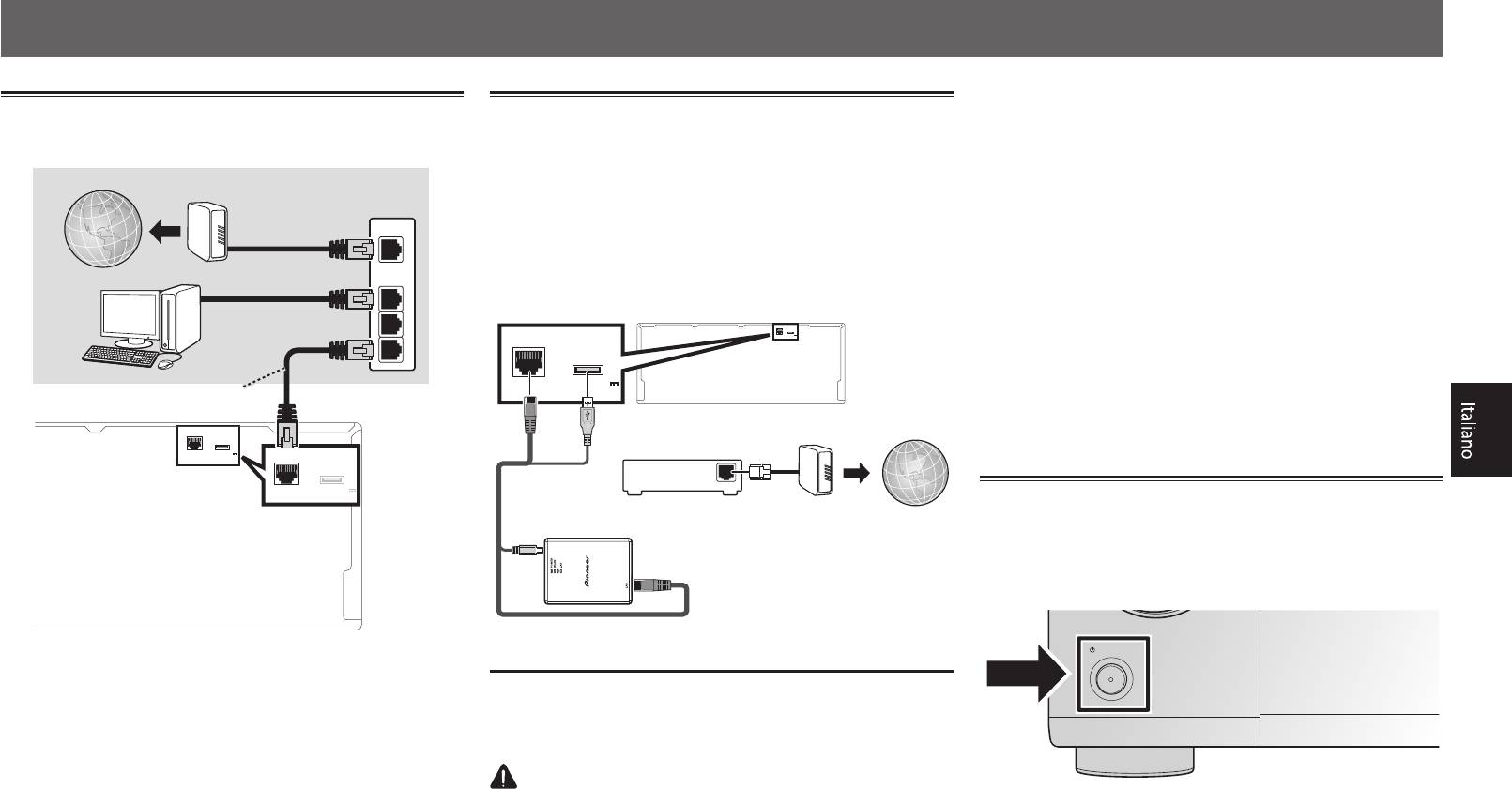
Uso dell’applicazione AVNavigator incorporata
Controllare il cavo di alimentazione di tanto in tanto.
Collegamento alla rete LAN via
Collegamento ad una LAN wireless
Se fosse danneggiato, rivolgersi al più vicino centro di
l’interfaccia LAN
Il convertitore LAN wireless è utilizzabile per collegare questa
assistenza autorizzato Pioneer per la sostituzione.
unità ad una rete wireless. Per i collegamenti, usare l’AXF7031
• Non utilizzare un cavo di alimentazione diverso da quello
Internet
Modem
accluso.
in dotazione all’unità.
Router
• Usare solo il cavo di collegamento accessorio allegato.
• Non utilizzare il cavo di alimentazione in dotazione per altri
WAN
• Certe impostazioni sono necessarie per fare uso di un
scopi, se non quello descritto di seguito.
convertitore LAN wireless (AXF7031). Per istruzioni su
• Il ricevitore deve essere scollegato estraendo la spina dalla
Computer
LAN
come fare queste impostazioni, vedere le istruzioni per
presa elettrica quando non viene utilizzato, ad esempio
1
l’uso accluse al convertitore LAN wireless (AXF7031).
durante una vacanza.
2
LAN
10/100
(
)
for WIRELESS LAN
DC OUTPUT
• Assicurarsi che la spia blu
u
STANDBY/ON
si sia spenta
LAN
10/100
(
)
DC OUTPUT
(
OUTPUT 5 V
0.6 A MAX
)
3
for WIRELESS LAN
prima di scollegare il amplificatore.
1
Collegare il cavo di alimentazione in dotazione
(
OUTPUT 5 V
Cavo LAN (venduto separatamente)
0.6 A MAX
)
alla presa AC IN nella parte posteriore del
ricevitore.
LAN
(
10/100
)
for WIRELESS LAN
DC OUTPUT
Modem
Internet
(
OUTPUT 5 V
0.6 A MAX
)
LAN
(
10/100
)
Router
DC OUTPUT
2
Collegare l’altra estremità a una presa a muro.
for WIRELESS LAN
(
OUTPUT 5 V
WAN
0.6 A MAX
)
Accensione
Premere
u
STANDBY/ON
per accendere il ricevitore e il
computer.
Attendere alcuni minuti dopo l’accensione prima di effettuare
l’operazione seguente.
Convertitore LAN wireless (AXF7031)
STANDBY/ON
Collegamento del ricevitore
Dopo aver stabilito la connessione a una rete LAN, collegare il
cavo di alimentazione del ricevitore a una presa di corrente.
ATTENZIONE
• Maneggiare sempre il cavo di alimentazione dall’estremità
dotata di spina. Non estrarre la spina tirando il cavo e non
toccare mai il cavo di alimentazione con le mani bagnate,
poiché potrebbe verificarsi un cortocircuito o scariche
elettriche. Non posizionare l’unità, un mobile o un altro
oggetto sopra al cavo di alimentazione né schiacciarlo
in un altro modo. Non annodare mai il cavo né legarlo
insieme ad altri cavi. Posare i cavi di alimentazione in
modo da evitarne il calpestio. Un cavo di alimentazione
danneggiato può causare incendi o scariche elettriche.
3
SELECTOR
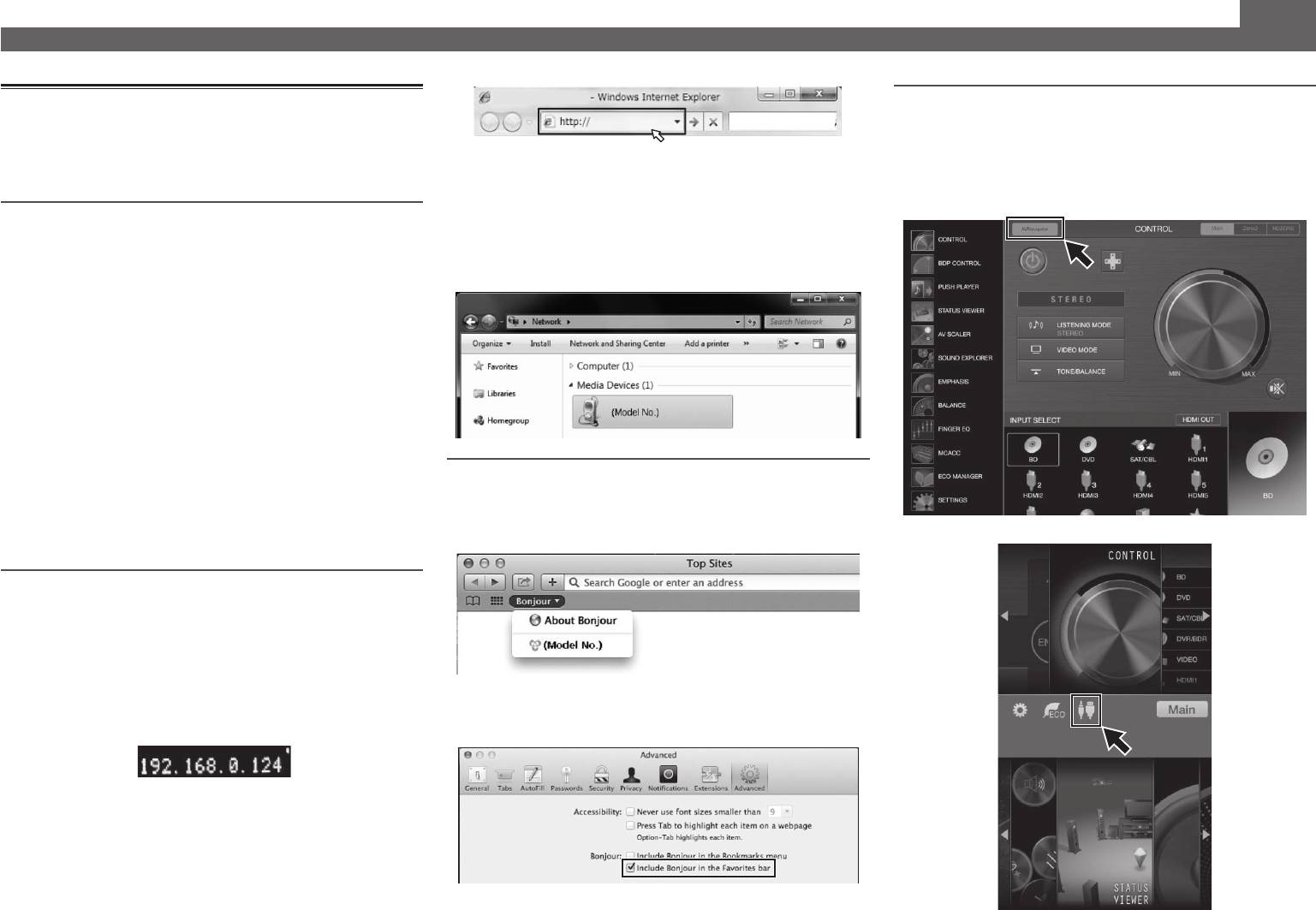
Uso dell’applicazione AVNavigator incorporata (continua)
Avvio dell’applicazione
iPad/iPhone/iPod touch
Scaricare l’applicazione gratuita iControlAV5 dall’App Store.
AVNavigator incorporata
(Esempio del formato di immissione) 192.168.0.124
Dopo aver avviato iControlAV5, seguire le istruzioni visualizzate
Utilizzare AVNavigator seguendo le schermate del computer,
sullo schermo quindi, nella schermata Home, premere
ecc.
• Se il PC dispone di una versione di Windows diversa
‘
AVNavigator
’ o l’icona.
da Windows XP, è possibile avviare AVNavigator con il
iPad
Ambiente operativo
seguente metodo.
• AVNavigator può essere utilizzato negli ambienti elencati
Avviare Esplora risorse e fare clic con il pulsante destro
di seguito
del mouse su <SC-LX88> o <SC-LX78> nella cartella
®
®
®
–PC Windows: Microsoft
Windows
XP/Windows Vista
/
‘
Network
’, quindi fare clic su ‘
View device webpage
’.
®
®
®
Windows
7/Windows
8/Windows
8.1
–Mac: Mac OSX (10.7, 10.8 o 10.9)
–iPad/iPhone/iPod touch: iOS 7
–Dispositivi Android: Android 4.0.4, 4.1.1, 4.1.2, 4.2, 4.2.2,
4.4.2
• AVNavigator utilizza un browser Internet. Sono supportati i
seguenti browser:
®
–PC Windows: Internet Explorer
8, 9, 10, 11
–Mac/iPad/iPhone/iPod touch: Safari 6.0
Mac
–Dispositivi Android: browser Android
Su un computer Mac, avviare Safari e fare clic su <SC-
• A seconda della configurazione di rete del computer o
LX88> o <SC-LX78> visualizzato in ‘
Bonjour
’ nella barra dei
delle impostazioni di sicurezza, AVNavigator potrebbe non
segnalibri.
iPhone/iPod touch
funzionare.
PC Windows
1
Avviare Internet Explorer sul PC (aprire una
qualsiasi pagina Internet).
2
Premere STATUS sul telecomando e controllare
il display del pannello anteriore sul ricevitore
• Se ‘
Bonjour
’ non è visualizzato, selezionare la casella di
(viene visualizzato l’indirizzo IP del ricevitore).
controllo ‘
Include Bonjour in the Favorites bar
’ della
(Esempio di visualizzazione del testo)
scheda ‘
Advanced
’ nel menu ‘
Preferences...
’ di Safari.
Se nel campo dell’indirizzo appare 0.0.0.0 o 169.254.112.202,
ciò indica che il ricevitore non è collegato alla rete. Verificare
che il ricevitore e il router siano collegati correttamente.
3
Immettere il numero del punto 2 sopra descritto
nel campo del browser Internet Explorer
indicato sotto, quindi premere il tasto INVIO.
4
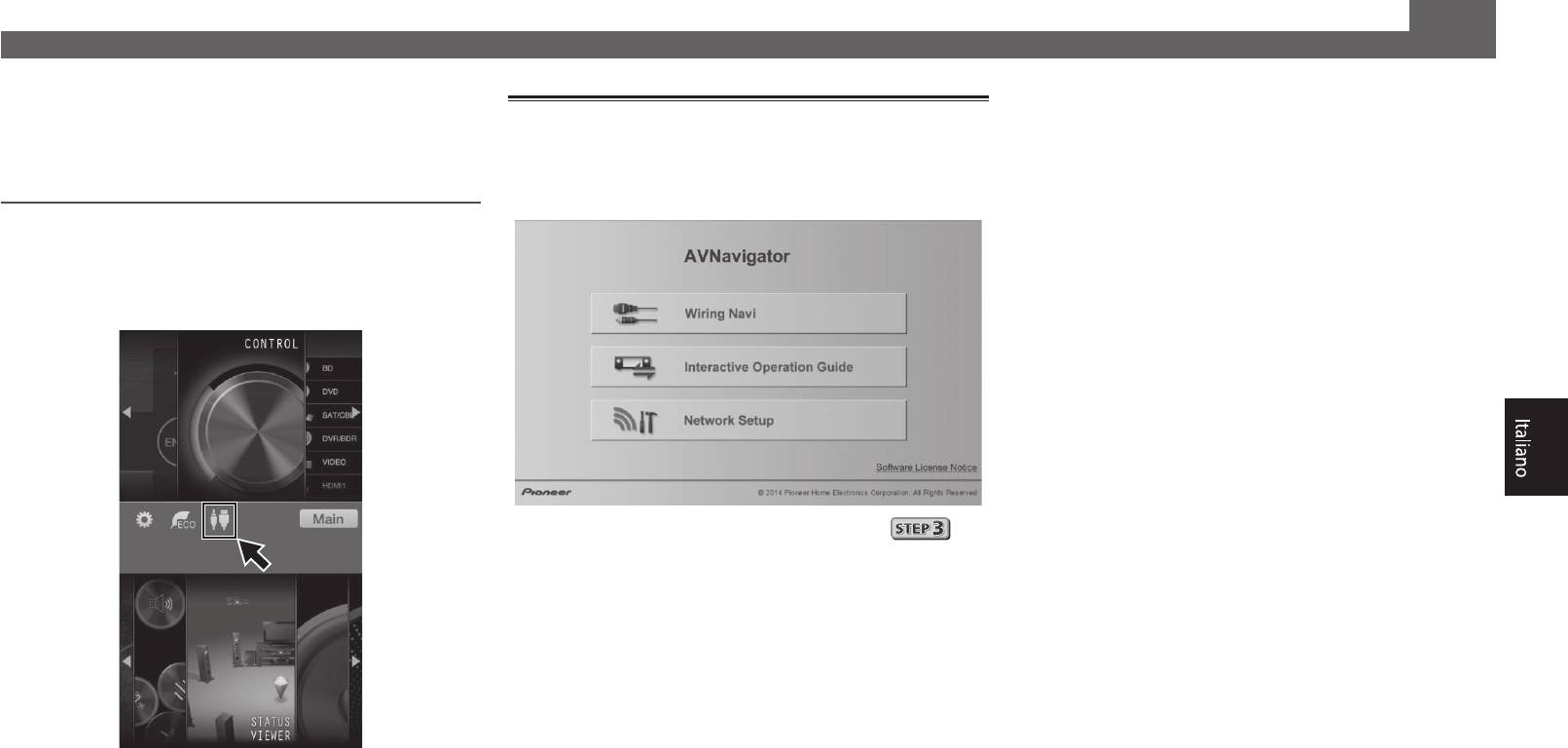
Uso dell’applicazione AVNavigator incorporata (continua)
■
iPad
Informazioni sull’uso di Wiring
Su iPad, è possibile utilizzare AVNavigator per iPad. Scaricare
AVNavigator per iPad da App Store. Dopo aver avviato
Navi
AVNavigator per iPad, seguire le istruzioni a schermo.
Wiring Navi viene avviato quando si preme ‘
Wiring Navi
’ nella
schermata di AVNavigator.
Dispositivo Android
Scaricare l’applicazione gratuita iControlAV5 da Google Play
Store. Dopo aver avviato iControlAV5, seguire le istruzioni
visualizzate sullo schermo quindi, nella schermata Home,
premere l’icona.
• Al termine della navigazione, andare al passo .
5
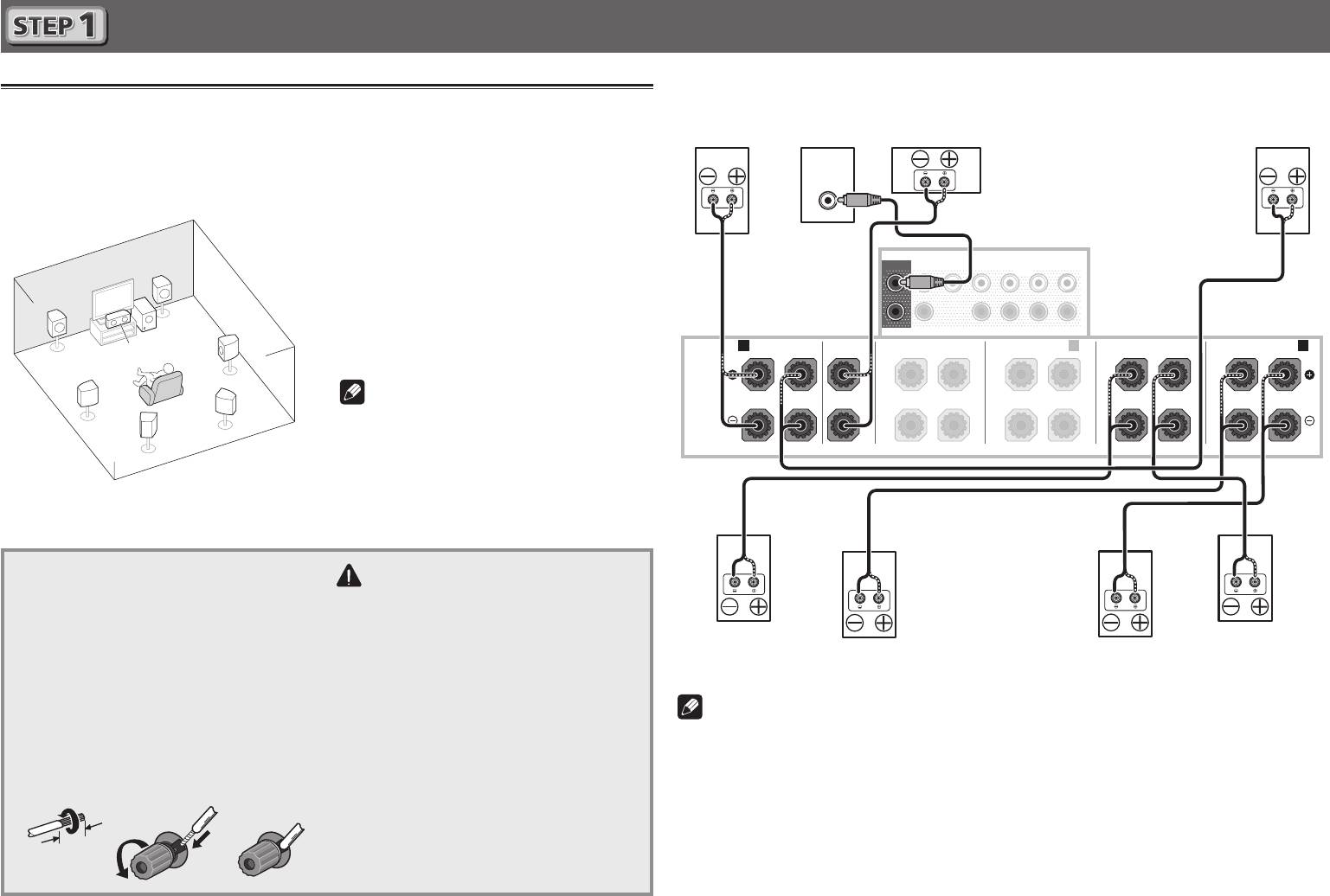
Collegamenti
Installati i diffusori, collegarli nel modo visto in figura.
Collegamento dei diffusori
Il ricevitore funziona anche con solo due diffusori stereo (i diffusori anteriori del diagramma) ma si
raccomanda l’uso di almeno cinque, e una dotazione completa è consigliabile per l’audio surround.
Per ottenere un audioo surround confortevole, installare i diffusori nel modo descritto di seguito.
Sistema surround a 7.1 canali:
PRE OUT
SUBWOOFER
FRONT CENTER
SURROUND SURR BACK
(Single)
T.MIDDLE
1
2
A AB
FRONT CENTER
SURROUND
SURROUND BACK
RL
RL
(Single)
SPEAKERS
6
RL
Anteriore destro
Subwoofer 1
Centrale
Anteriore sinistro
(
R
)
(
SW
)
(
C
)
(
L
)
LINE LEVEL
INPUT
L
– Anteriore sinistro
C
– Centrale
R
– Anteriore destro
F WIDE
SL
– Surround sinistro
L
SR
– Surround destro
R
SBL
– Surround posteriore sinistro
SBR
– Surround posteriore destro
TOP MIDDLE
FRONT WIDE /
RL
RL
SW
– Subwoofer
Nota
• Esistono altri tipi di collegamento dei
diffusori (centrale superiore, anteriori
di altezza, anteriori di ampiezza, ecc.).
Per i dettagli, vedere “Collegamento
dell’apparecchio” nelle istruzioni per l’uso.
Collegamento dei cavi dei diffusori
Verificare di collegare il diffusore sulla
destra al terminale di destra (
R
) ed il sinistro
al terminale di sinistra (
L
). Controllare anche
Surround destro
Surround sinistro
che i terminali positivo e negativo (
+/–
)
(
SR
)
Surround posteriore destro
Surround posteriore sinistro
(
SL
)
del ricevitore corrispondano a quelli dei
(
SBR
)
(
SBL
)
diffusori.
1
Attorcigliare fra loro i li esposti.
Nota
2
Allentare il terminale ed inserire il lo
• Se si usa un solo diffusore surround posteriore, collegarlo ai terminali
SURROUND BACK L
denudato.
(Single)
.
3
Stringere il terminale.
• Questa unità supporta diffusori con impedenza nominale da 4
W
a 16
W
.
12 3
R
L
SW
SR
C
SBR
SL
SBL
ATTENZIONE
• Prima di effettuare o modificare i
collegamenti, disattivare l’alimentazione
e scollegare il cavo di alimentazione
dalla presa a muro.
• Questi terminali contengono voltaggi
PERICOLOSI
. Per evitare il rischio di
folgorazioni nel collegare o scollegare
i cavi dei diffusori, scollegare il cavo di
alimentazione prima di toccare parti
non isolate.
10 mm
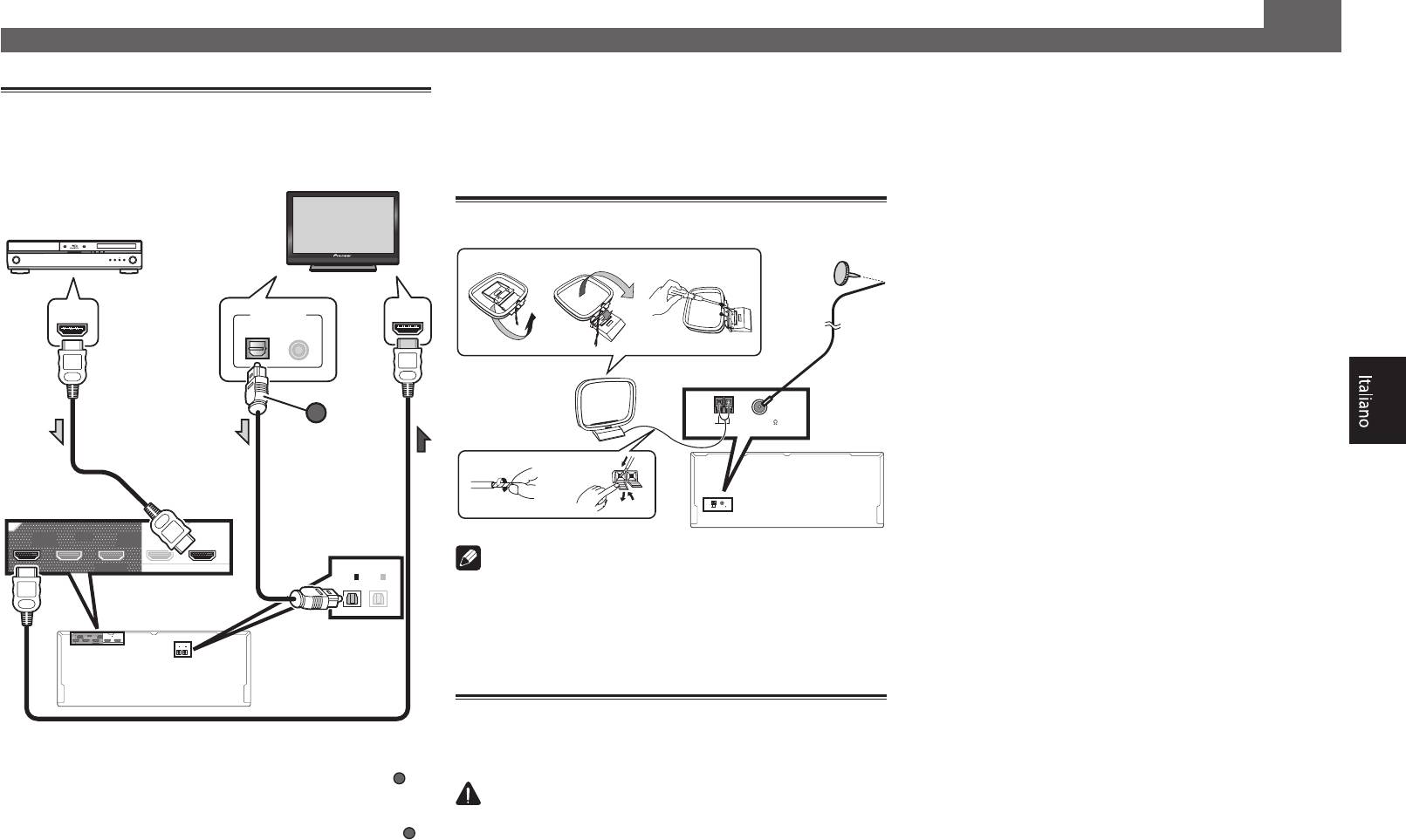
Collegamento di un televisore e
componenti di riproduzione
Televisore HDMI/DVI
compatibile
Lettore dischi Blu-ray
HDMI/DVI compatibile
HDMI OUT
DIGITAL OUT
HDMI IN
OPTICAL
COAXIAL
A
OUT 2OUT 1
OUT 3
(CONTROL)
(HDZONE)
IN
1
BD IN
(
DVD
)
SELECTABLE
OPTICAL
ASSIGNABLE
IN
1
IN
2
(
TV
)
DVR/BDR
(
)
(CONTROL)
OUT 2OUT 1
OUT 3
(HDZONE)
(
IN
SELECTABLE
DVD
)
1
BD IN
(
TV
IN
OPTICAL
)
1
(
ASSIGNABLE
DVR/BDR
IN
2
)
• Se il televisore non supporta la funzione HDMI Audio Return
Channel, l’ascolto dell’audio del televisore via il ricevitore
richiede il collegamento via cavo digitale a fibre ottiche (
7
A
).
• Se il televisore supporta la funzione HDMI Audio Return
Channel, l’audio del televisore arriva al ricevitore via terminale
HDMI, ed il cavo digitale a fibre ottiche non è necessario (
A
Collegamenti
(continua)
dal terminale HDMI. Per emettere il video, è necessario
insieme ad altri cavi. Posare i cavi di alimentazione in
commutare l’ingresso video sul dispositivo collegato con
modo da evitarne il calpestio. Un cavo di alimentazione
il cavo video o il cavo component e impostare
V.CONV
su
danneggiato può causare incendi o scariche elettriche.
ON
. Per i dettagli, vedere “Impostazione delle opzioni Video”
Controllare il cavo di alimentazione di tanto in tanto.
nelle istruzioni per l’uso.
Se fosse danneggiato, rivolgersi al più vicino centro di
assistenza autorizzato Pioneer per la sostituzione.
• Non utilizzare un cavo di alimentazione diverso da quello
Collegamento delle antenne
in dotazione all’unità.
ab c
• Non utilizzare il cavo di alimentazione in dotazione per altri
Antenna
FM a filo
scopi, se non quello descritto di seguito.
• Il ricevitore deve essere scollegato estraendo la spina dalla
presa elettrica quando non viene utilizzato, ad esempio
durante una vacanza.
• Assicurarsi che la spia blu
u
STANDBY/ON
si sia spenta
3
5
prima di scollegare il amplificatore.
Antenna AM a
1
Collegare il cavo di alimentazione in dotazione
telaio
AM LOOP FM UNBAL 75
ANTENNA
alla presa AC IN nella parte posteriore del
4
ricevitore.
1
2
2
Collegare l’altra estremità a una presa a muro.
ANTENNA
AM LOOP FM UNBAL 75
Nota
• Consultare le istruzioni per l’uso incluse nel CD-ROM per
collegarsi ad un televisore o componente di riproduzione
con metodi diversi da HDMI.
• Per il collegamento di altri dispositivi, consultare le
istruzioni per l’uso incluse nel CD-ROM.
Collegamento del ricevitore
Collegare il ricevitore solo dopo avere collegato tutti i
componenti, compresi gli diffusori.
ATTENZIONE
).
• Maneggiare sempre il cavo di alimentazione dall’estremità
In tal caso, regolare
ARC
in
HDMI Setup
su
ON
. Per i dettagli,
dotata di spina. Non estrarre la spina tirando il cavo e non
vedere “HDMI Setup” nelle istruzioni per l’uso.
toccare mai il cavo di alimentazione con le mani bagnate,
• Per istruzioni sui collegamenti e le impostazioni del televisore,
poiché potrebbe verificarsi un cortocircuito o scariche
consultare il manuale d’uso del televisore.
elettriche. Non posizionare l’unità, un mobile o un altro
• Con le impostazioni di fabbrica, il video proveniente dal
oggetto sopra al cavo di alimentazione né schiacciarlo
cavo video o dal cavo component non viene emesso
in un altro modo. Non annodare mai il cavo né legarlo
AVVERTENZA PER LA VENTILAZIONE
Installare l’apparecchio avendo cura di lasciare un
certo spazio all’intorno dello stesso per consentire una
adeguata circolazione dell’aria e migliorare la
dispersione del calore (almeno 20 cm sulla parte
superiore, 10 cm sul retr
o, e 20 cm su ciascuno dei lati).
ATTENZIONE
L
’apparecchio è dotato di un certo numero di fessure e
di aperture per la ventilazione, allo scopo di garantirne
un funzionamento affidabile, e per proteggerlo dal
surriscaldament
o. Per prevenire possibili pericoli di
incendi le aperture non devono mai venire bloccate o
coperte con oggetti vari (quali giornali, tovaglie, tende o
tendaggi, ecc.), e l’apparecchio non deve essere
utilizzato appoggiandolo su tappeti spessi o sul letto
.
D3-4-2-1-7b*_A1_It
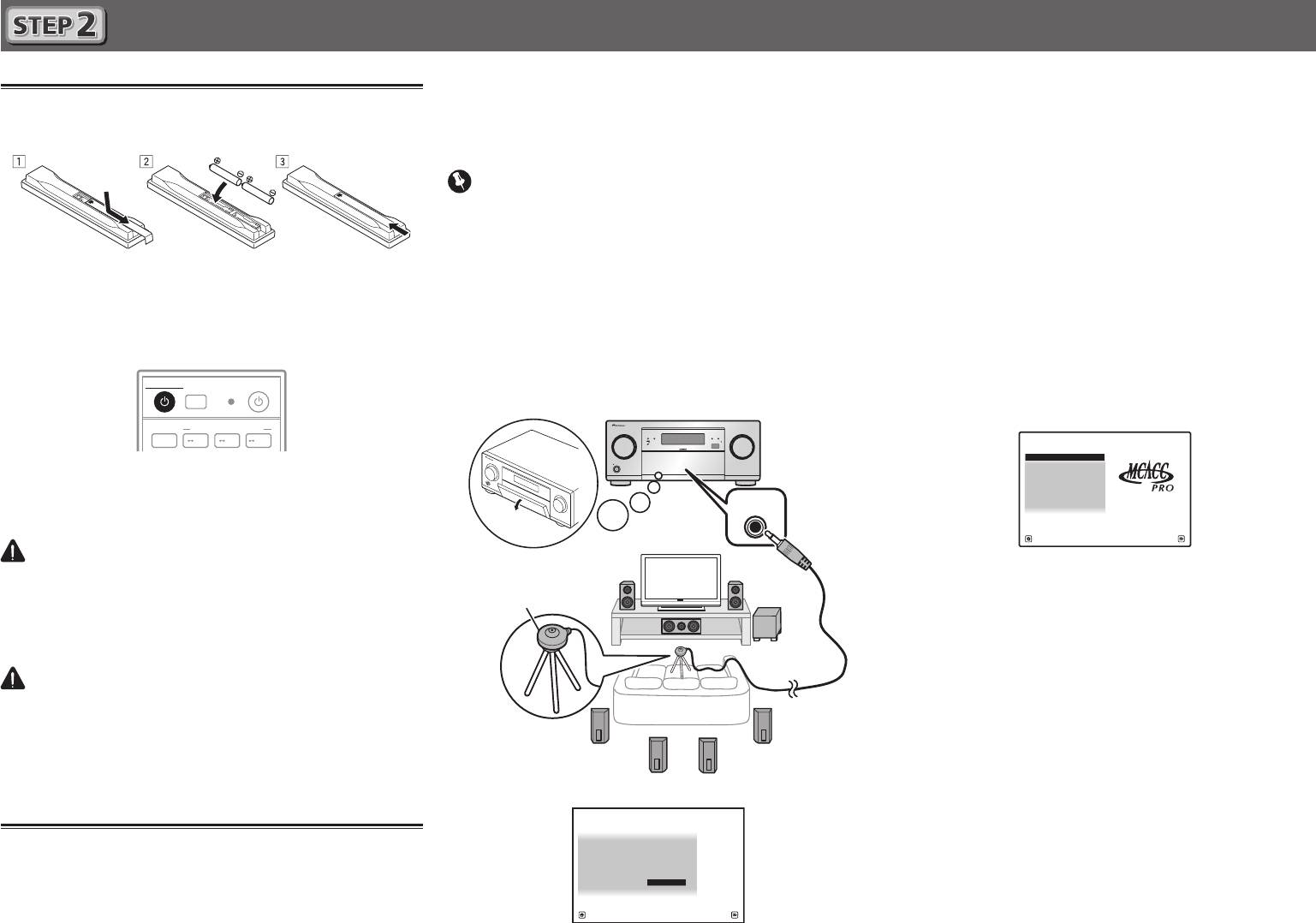
Impostazione iniziale
Prima di iniziare
1
Mettere le batterie nel telecomando.
Le batterie accluse a questa unità servono per controllarne
il funzionamento; esse possono però non durare a lungo.
Raccomandiamo l’uso di batterie alcaline, che hanno una
durata superiore.
2
Accendere il ricevitore e il televisore.
8
STANDBY/ON
SOURCE
ALL ZONE STBY
RECEIVER
SUB ZONE CONTROL
MAIN
Z2 Z3 HDZ
misurare ed analizzare il tono di prova emesso dai diffusori.
2
Per prima cosa premere MAIN RECEIVER sul
Questa impostazione permette la misurazione e le impostazioni
telecomando.
automatiche di alta precisione; facendone uso sarà possibile
• Quando il cursore viene posizionato su
Measurement
creare un ambiente di ascolto ottimale per l’utente.
Type
ed è selezionato
Basic
, vengono configurate le
Importante
impostazioni
Speaker Setting
/
Channel Level
/
Speaker
Distance
. Selezionando
Expert
è possibile inoltre
• Fare la misurazione in un ambiente tranquillo.
configurare automaticamente
Standing Wave
/
Acoustic
• Se è disponibile un treppiedi, utilizzarlo per posizionare il
Cal EQ
(caratteristiche della frequenza)/
Full Band Phase
microfono in modo che sia all’altezza delle orecchie rispetto
Control
.
alla normale posizione di ascolto. Altrimenti, porre il microfono
3
Posizionare il cursore su START e premere il
ad altezza degli orecchi usando un tavolo o una sedia.
pulsante ENTER.
• La misurazione accurata potrebbe non essere possibile se fra i
• La misurazione automatica ha inizio.
diffusori e la posizione di ascolto (microfono) ci sono ostacoli.
• La misurazione richiede da 3 a 12 minuti.
• Durante la misurazione, allontanarsi dalla posizione di ascoto ed
usare il telecomando stando al di fuori del cerchio dei diffusori.
4
Seguire le istruzioni sullo schermo.
1
Collegare il microfono di impostazione in dotazione.
• L’impostazione automatica è completa se la schermata
Home Menu riappare.
MCACC PRO
FL OFF
iPod iPhoneHDMI
SELECTOR
INPUT
MASTER
STANDBY/ON
VOLUME
3
Cambiare l’ingresso del televisore in modo che
si colleghi al ricevitore.
MCACC
SETUP
MIC
4
Accendere il subwoofer ed aumentare il volume.
ATTENZIONE
• Non usare o conservare batterie in luce solare diretta o in altri
luoghi eccessivamente caldi, ad esempio in un’automobile
Microfono
o vicino ad una sorgente di calore. Questo potrebbe causare
perdite di acido, farle surriscaldare esplodere o prendere
fuoco. Può anche ridurne la durata o le prestazioni.
ATTENZIONE
• Nell’inserire le batterie, fare attenzione a non danneggiare le
molle del loro terminale (–). Questo potrebbe causare perdite
Treppiedi
o surriscaldamenti delle batterie.
• Quando si smaltiscono le batterie esauste, si raccomanda di
rispettare la normativa vigente o le regole degli enti pubblici in
La schermata
Full Auto MCACC
appare sul televisore.
materia di ambiente applicabili alla propria nazione/regione.
1a.Full Auto MCACC
A/V RECEIVER
Speaker System : 7.2.2ch TMd/FW
EQ Type : – – –
Impostazione automatica dell’audio
MCACC : M1.MEMORY 1
Dolby Enabled Speaker
: NO
SP to ceiling : 3.00m
Measurement Type : Basic
surround (MCACC)
START
L’impostazione Auto Multi-Channel ACoustic Calibration
(MCACC) usa il microfono di impostazione allegato per
Exit Return
HOME MENU
A/V RECEIVER
1. MCACC PRO
2. MCACC Data Check
3. Data Management
4. System Setup
5. Network Information
6. Operation Mode Setup
Exit Return
• Se
Reverse Phase
appare, i cablaggi dei diffusori (+ e –)
potrebbero essere invertiti. Controllare i collegamenti dei
diffusori.
Anche se i collegamenti sono corretti,
Reverse Phase
potrebbe venire visualizzato a seconda dei diffusori usati
e dell’ambiente circostante. Questo però non influenza le
misurazioni e si può scegliere
Go Next
.
• Se l’alimentazione viene interrotta, è possibile che il
filo centrale del cavo del diffusore sia a contatto con il
pannello posteriore o che i fili (+) e (–) siano a contatto
tra di essi, causando l’attivazione dei circuiti di protezione.
Riavvolgere il filo centrale del cavo del diffusore e
collegarlo in modo che non fuoriesca dal terminale del
diffusore.
5
Controllare che il microfono di impostazione
sia collegato.

Riproduzione di base
Riproduzione multicanale
STANDBY/ON
SOURCE
ALL ZONE STBY
RECEIVER
SUB ZONE CONTROL
MAIN
Z2 Z3 HDZ
SOURCE CONTROL
DVDBD
SAT
HDMI
USBADPTROKU
iPod
BT
MHL
NET
TUNER
TV
CD
ALL
VOLUME
TV
VOL
INPUT
STATUS
MUTE
OUT P.
AUDIO P. VIDEO P.
TOP
TOOLS
MENU
MENU
ENTER
HOME
MENU
RETURN
LISTENING MODE
SURRAUTO
ADV
CH LV.
MPX
BAND PTY
PRESET TUNE
AUDIO
13
2
Fav
DISP
546
79
8
CH
D.ACCESS
CLASS
CLR
0
ENTER
CH
DIMMER SLEEP
LIGHT
RCU SETUP
RECEIVER
9
2
5
3
2
Cambiare l’ingresso del ricevitore.
Nota
Ad es.) Premere
BD
per scegliere l’ingresso
BD
.
• Se non è possibile utilizzare il telecomando per controllare
3
Premere AUTO per scegliere ‘AUTO
l’unità
SURROUND’.
–Quando si utilizza il ricevitore, premere
MAIN RECEIVER
Per la riproduzione multicanale, premere
SURR
o
ADV
.
prima di utilizzarlo.
Scegliere la modalità di ascolto preferita.
–Se si utilizzano funzioni come rete, TUNER o iPod, premere
il tasto funzione appropriato (
NET
,
TUNER
,
iPod
ecc.)
4
Avviare la riproduzione del componente
prima dell’uso.
desiderato.
Ad es.) Avviare la riproduzione del lettore di dischi Blu-ray
Disc.
Ascolto della radio
5
Utilizzare VOLUME +/– per regolare il livello
1
Per selezionare il sintonizzatore, premere
del volume.
TUNER.
• Se i diffusori centrale e posteriore non emettono alcun
Se necessario, premere
BAND
per cambiar banda (FM o AM).
suono, premere
SURR
o
ADV
per cambiare la modalità di
2
Premere TUNE +/– per mettere in sintonia una
ascolto.
ad esempio, premere
ADV
varie volte per selezionare
EXT.
stazione.
STEREO
.
• Tenere premuto
TUNE +/–
per circa un secondo. Il
•
Se il subwoofer non emette alcun suono
ricevitore inizia a cercare la stazione successiva.
Causa: il diffusore frontale è impostato su LARGE.
• Se si ascolta una stazione in FM ma la ricezione è
scadente, premere
MPX
per scegliere FM MONO e
Se l’audio in ingresso e a 2 canali, il componente delle
impostare la modalità di ricezione mono del ricevitore.
frequenze basse non viene emesso dal subwoofer, ma dal
diffusore frontale.
Soluzione: per emettere l’audio dal subwoofer,
Salvataggio delle stazioni preselezionate
cambiare l’impostazione del diffusore.
Se si ascolta spesso una particolare stazione radio, è utile
Metodo 1: cambiare l’impostazione del diffusore su
memorizzarne la frequenza per richiamarla facilmente ogni
SMALL
.
volta che si desidera ascoltarla.
Il componente delle frequenze basse non viene emesso
1
Premere TOOLS durante la ricezione di un
dal diffusore frontale, ma dal subwoofer. Se la riproduzione
segnale dalla stazione da memorizzare.
delle frequenze basse del diffusore frontale è alta, si
consiglia di non cambiare l’impostazione.
Il numero di preselezione lampeggia.
Metodo 2: cambiare l’impostazione del diffusore su
PLUS
.
2
Per scegliere la stazione preselezionata
Il componente delle frequenze basse viene emesso dal
desiderata, premere PRESET +/–, poi ENTER.
diffusore frontale e dal subwoofer. Per questo motivo,
Il numero di preselezione smette di lampeggiare ed il
i suoni bassi a volte sono troppo forti. In questo caso,
ricevitore memorizza la stazione.
si consiglia di non apportare modifiche o di utilizzare il
Metodo 1.
• Per i dettagli, vedere “Impostazione dei diffusori” nelle
Ascolto delle stazioni preselezionate
istruzioni per l’uso.
Questa operazione richiede la presenza di stazioni
1
Attivare il componente di riproduzione.
• Se non viene emesso alcun suono, aumentare il volume
preselezionate.
Ad es.) Accendere il lettore Blu-ray Disc collegato al
fino a circa –30 dB.
terminale
HDMI BD IN
.
Per scegliere la stazione preselezionata
desiderata, premere PRESET +/–.
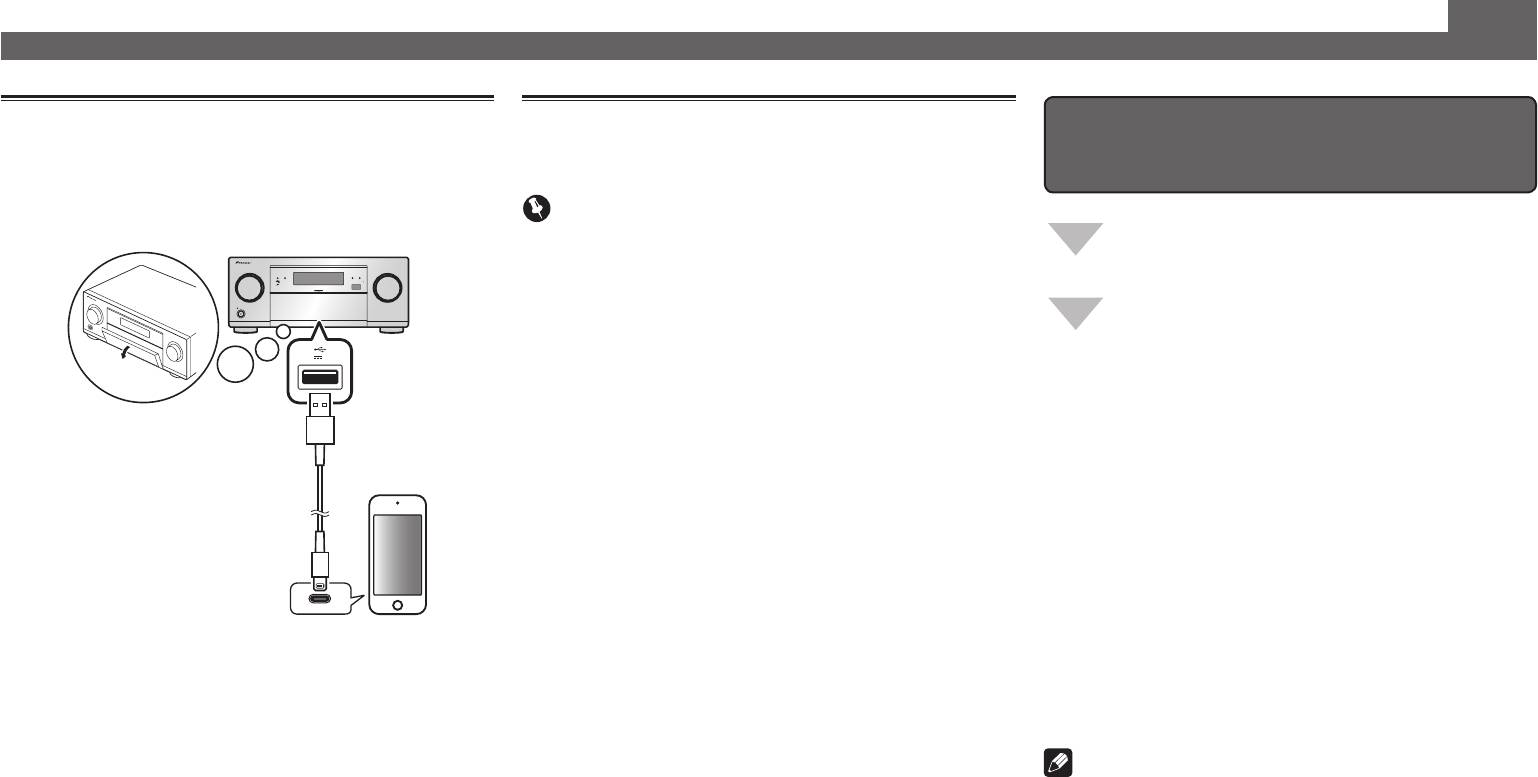
Riproduzione di base
(continua)
Riproduzione con un iPod
Ascolto di stazioni radio da Internet
Per godere al massimo delle molto
• Fra l’accensione ed il completarsi dell’avvio passa circa un
• Fra l’accensione ed il completarsi dell’avvio passa circa un
funzioni di questa unità
minuto.
minuto.
1
Collegare l’iPod.
Importante
Al ricevitore può essere collegato un iPod/iPhone.
Avviare AVNavigator e utilizzare “Interactive
• Se si usa una connessione Internet a banda larga, è
Operation Guide”.
MCACC PRO
FL OFF
iPod iPhoneHDMI
necessario un contratto con un Internet provider. Per
SELECTOR
INPUT
MASTER
STANDBY/ON
VOLUME
dettagli, entrare in contatto con l’Internet provider più
Inserire il CD-ROM nel lettore del computer e
vicino.
scaricare il le “Istruzioni per l’uso” (PDF) dalla
• L’ascolto di stazioni radio da Internet richiede l’uso di
5V 1
A
schermata del menu.
connessioni Internet a banda larga. Un modem da 56 K o
ISDN può non essere sufficiente a permettere l’ascolto di
stazione radio da Internet.
Funzioni
• L’accesso a contenuti di terze parti richiede una
■
Riproduzione con un dispositivo USB
connessione a Internet di alta velocità e a volta anche un
■
Riproduzione musicale con la tecnologia wireless
iPod/iPhone
account ed un abbonamento a pagamento. La fornitura
Bluetooth
Cavo USB
di contenuto di terze parti può venire cambiata, sospesa,
accluso all’iPod
interrotta o smessa in qualsiasi momento senza preavviso,
■
Riproduzione via RETE
senza che per questo Pioneer debba sostenerne la
■
Impostazione delle opzioni audio
responsabilità. Pioneer non afferma o garantisce che la
■
Impostazione delle opzioni Video
fornitura di contenuti continui o sia disponibile per un
particolare lasso di tempo, e qualsiasi garanzia del genere,
■
Uso dei controlli MULTI-ZONE
espressa o implicita, viene negata.
FAQ
1
Premere NET più volte per scegliere l’ingresso
2
Premere iPod USB per scegliere l’iPod/USB.
Glossario
INTERNET RADIO.
Quando sul display verrà visualizzato il nome di cartelle e file,
Indice delle caratteristiche
sarà possibile procedere alla riproduzione di musica dall’iPod.
Il ricevitore può richiedere qualche secondo per avere
accesso alla rete.
3
Per selezionare una categoria, utilizzare
/
,
2
Usare
/
per scegliere la stazione radio da
Nota
quindi premere ENTER per visualizzare il
Internet da riprodurre e poi premere ENTER.
contenuto della categoria.
• Questa unità supporta AirPlay. Per i dettagli, vedere “Uso
• Per tornare in qualsiasi momento al livello precedente,
di AirPlay con iPod touch, iPhone, iPad e iTunes” nelle
premere
RETURN
.
istruzioni per l’uso e il sito Web di Apple (http://www.apple.
com).
4
Per visualizzare il contenuto della categoria
• Il software di questa unità può essere aggiornato
selezionata (ad esempio gli album), utilizzare
(“Aggiornamento del software” nelle istruzioni per l’uso). In
/
.
Mac OS, è aggiornabile mediante Safari (“Aggiornamento
• Per spostarsi ai livelli precedenti o successivi, utilizzare
del firmware con Safari” nelle istruzioni per l’uso).
/
.
5
Continuare la ricerca nché non si raggiunge
il brano che si desidera ascoltare, quindi
© 2014 PIONEER HOME ELECTRONICS CORPORATION.
premere
per avviare la riproduzione.
Tutti i diritti riservati.
10
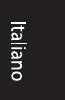
11




